Google Chrome浏览器的强大功能之一就是能够通过安装扩展程序来增强其功能。这些扩展可以帮助你屏蔽广告、管理密码、提高生产力等。下面将详细介绍如何在Chrome中启用扩展程序。

1.访问Chrome网上应用店:打开Chrome浏览器,访问[Chrome网上应用店]。
2.搜索扩展程序:在页面左上角的搜索栏输入你想要添加的扩展程序名称(如“adblocker”)。你可以浏览热门免费扩展程序或使用筛选选项自定义搜索。
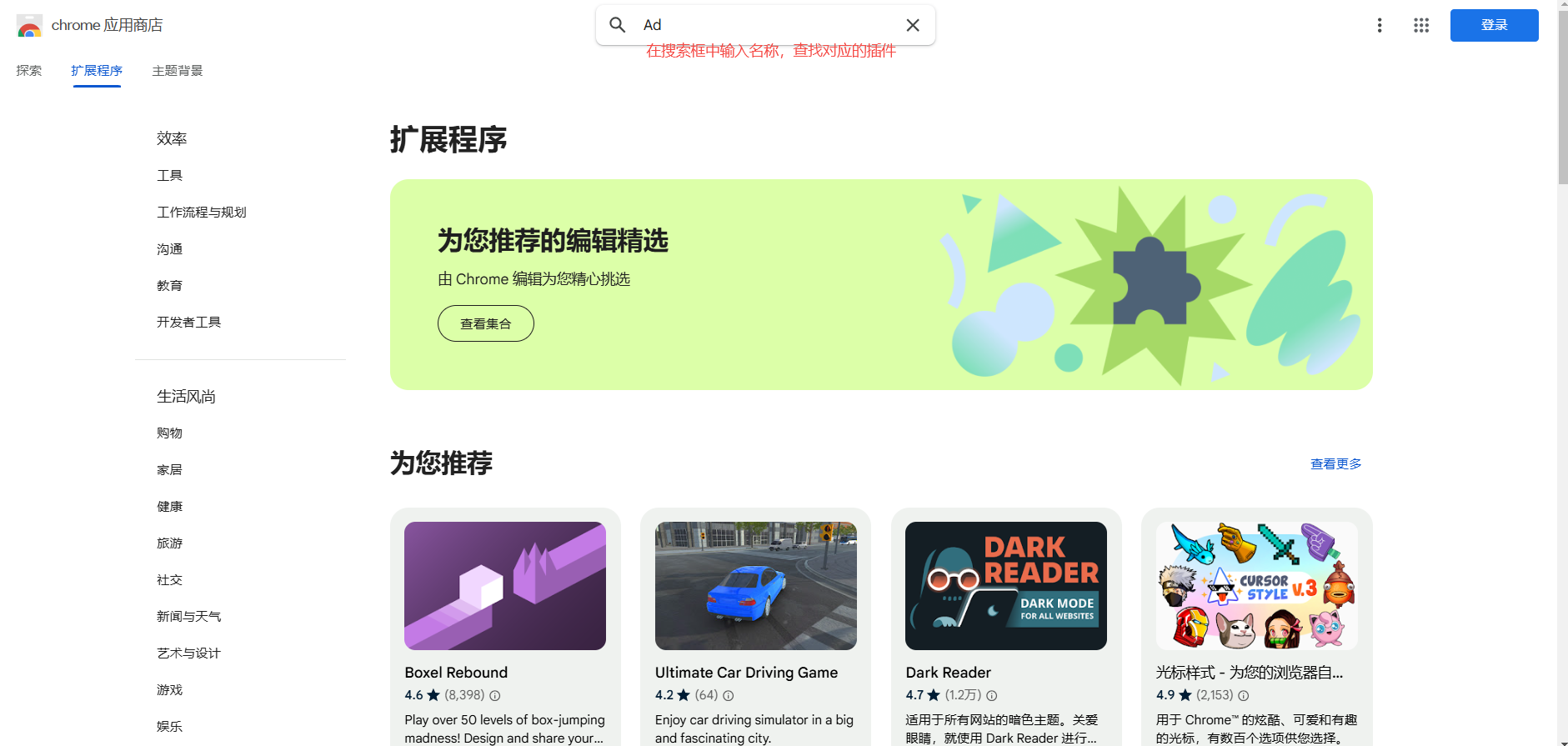
3.选择并安装:找到你想要安装的扩展程序后,点击“添加到Chrome”。如果是付费版扩展程序,按钮会显示价格信息。
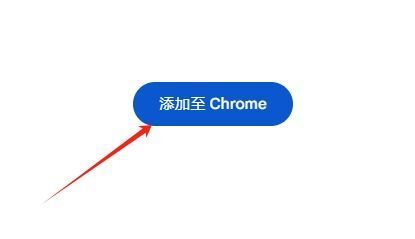
4.确认安装:点击弹出窗口中的“添加扩展程序”按钮。此时,页面右上角会显示一个通知,告知你已安装该扩展程序。
1.打开扩展程序页面:点击右上角菜单图标(三个点),选择“更多工具”-“扩展程序”,或者直接在地址栏输入`chrome://extensions/`并按回车键。
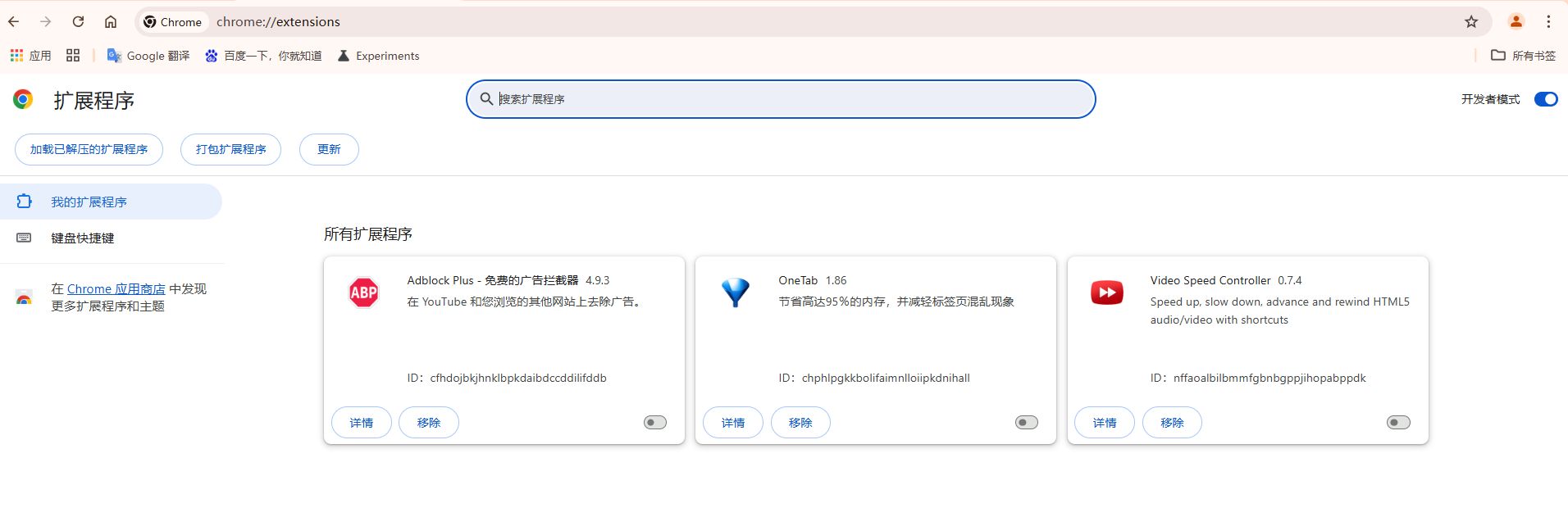
2.调整设置:在扩展程序页面,你可以进行以下操作:
-启用或禁用扩展程序:取消勾选扩展名称右边的复选框可以禁用它,但不会卸载。
-删除扩展程序:点击页面最右侧垃圾桶图标,然后点击“删除”。
-固定到工具栏:你可以拖动扩展程序图标到Chrome工具栏以便快速访问。
3.高级设置:点击扩展程序下方的“详细信息”按钮,可以查看更多选项,比如允许在隐身模式下运行、查看权限和管理站点访问权限等。
1.无法从Chrome网上应用店安装:如果你遇到无法从Chrome网上应用店安装扩展程序的问题,可以尝试以下方法:
-修改Chrome设置:在地址栏输入`chrome://flags/extensions-on-chrome-urls`,将其设置为Enabled。
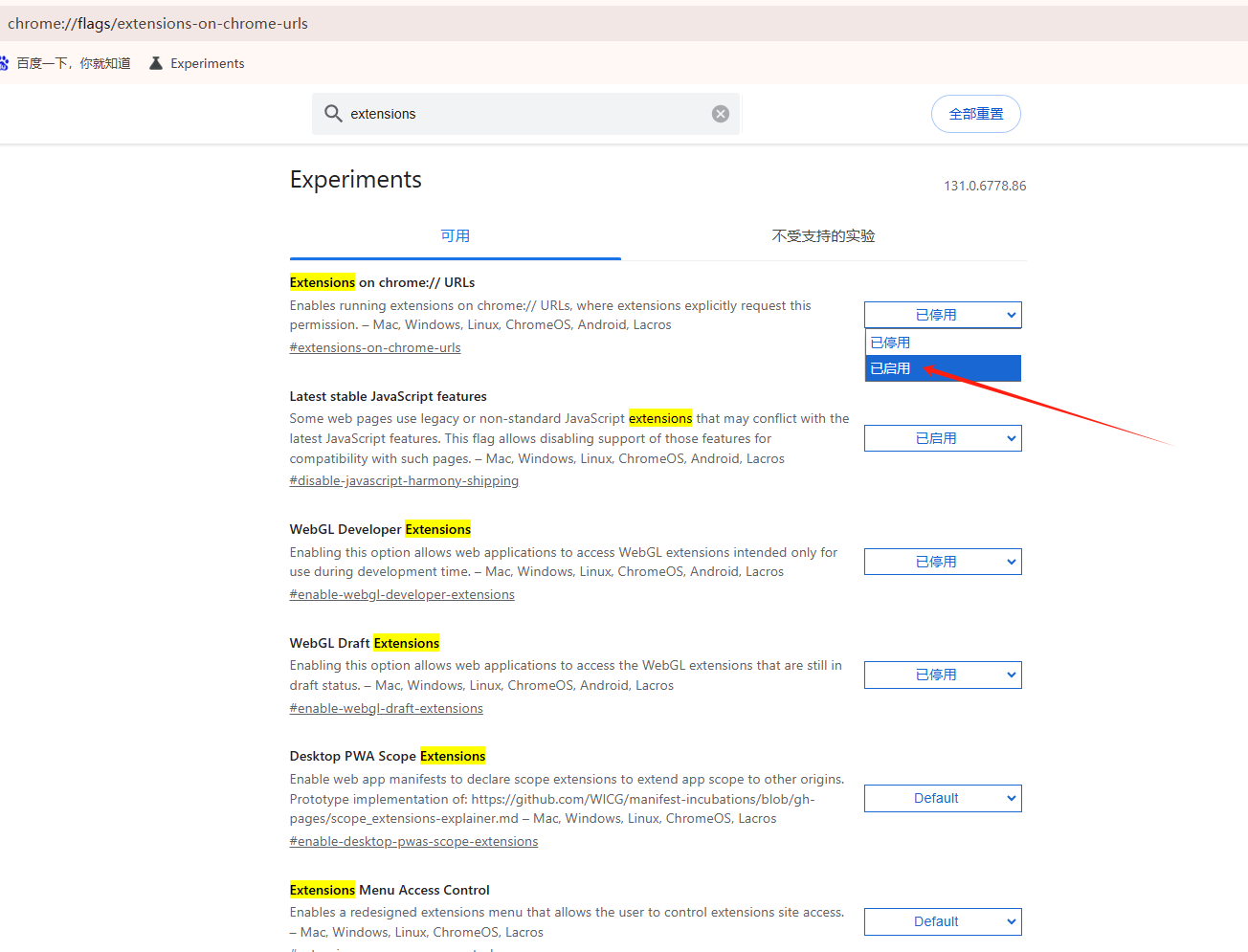
-开启开发者模式:在扩展程序页面右上角开启开发者模式,然后尝试重新安装。
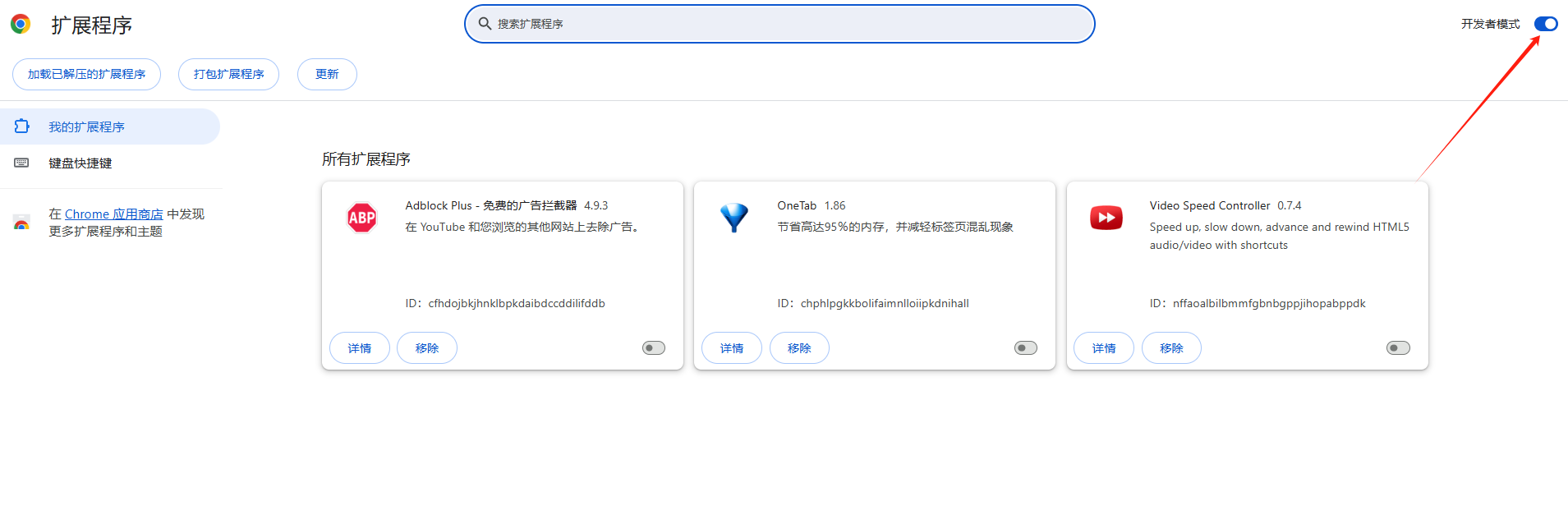
-手动安装.crx文件:如果下载的是.crx文件,可以在扩展程序页面右上角开启开发者模式后,拖放文件进行安装。
2.离线安装方法:对于无法访问Chrome网上应用店的用户,可以通过以下步骤离线安装:
-下载.crx文件:从可信来源下载所需扩展的.crx文件。
-修改文件后缀名:将.crx文件改为.zip或.rar格式,然后解压得到文件夹。
-加载已解压的扩展程序:在扩展程序页面开启开发者模式,点击“加载已解压的扩展程序”,选择刚才解压的文件夹。
通过以上步骤,你应该能够在Chrome浏览器中顺利启用和管理扩展程序。希望这篇教程对你有所帮助!
